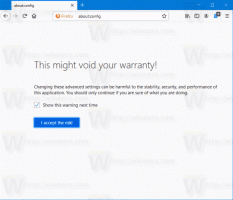Windows 10의 마지막 부팅이 빠른 시작, 정상 종료 또는 최대 절전 모드인지 확인하는 방법
Windows 8 이후로 Windows는 다양한 유형의 종료 작업을 수행할 수 있습니다. Microsoft는 고전적인 최대 절전 모드 및 종료 작업 외에도 "빠른 시작"이라는 하이브리드 종료를 추가했습니다. 빠른 시작은 OS 커널의 최대 절전 모드와 로그오프를 결합합니다. 따라서 운영 체제를 훨씬 빠르게 시작하면서도 새로운 사용자 세션에 로그인할 수 있도록 하여 다음 부팅 시간을 줄입니다. 마지막 운영 체제의 종료 유형(빠른 시작, 정상 종료 또는 최대 절전 모드)이 무엇인지 알고 싶은 경우 Windows 10에서 해당 정보를 보는 방법은 다음과 같습니다.
만약 너라면 비활성화된 빠른 시작, 다음 두 가지 옵션만 있습니다. 일반(전체) 일시 휴업 그리고 동면. 불행히도 빠른 시작은 때때로 드라이버에 문제를 일으켜 일부 장치가 제대로 작동하지 않을 수 있습니다.
여부를 확인하려면 Windows 10의 마지막 부팅은 빠른 시작, 정상 종료 또는 최대 절전 모드에서 이루어졌습니다., 다음을 수행해야 합니다.
- 파워셸 열기.
- 다음 명령을 입력하거나 붙여넣습니다.
Get-WinEvent -ProviderName Microsoft-Windows-Kernel-boot -MaxEvents 10 | Where-Object {$_.message -like "부팅 유형*"};누르다 입력하다 실행합니다.
- 다음과 같은 결과를 얻을 수 있습니다.
 영어가 아닌 OS의 경우 다음 명령을 사용하십시오(독자 덕분에 토니):
영어가 아닌 OS의 경우 다음 명령을 사용하십시오(독자 덕분에 토니):Get-WinEvent -ProviderName Microsoft-Windows-Kernel-boot -MaxEvents 10 | Where-Object {$_.id -like “27”};
"메시지" 열을 살펴보십시오. 해당 값은 Windows 10이 시작된 종료 유형을 나타냅니다. 다음과 같은 문자열입니다.
부팅 유형은 입니다.
16진수 값은 다음 의미 중 하나를 가질 수 있습니다.
- 0x0 - Windows 10이 완전히 종료된 후 시작되었습니다.
- 0x1 - 하이브리드 종료 후 Windows 10이 시작되었습니다.
- 0x2 - Windows 10이 최대 절전 모드에서 다시 시작되었습니다.
그게 다야